如何将Excel格式文件转换成CSV格式
1、首先在电脑上下载安装好办公软件,这里以Excel2013为例。如图

2、然后双击图标,或者点击鼠标右键,选择打开应用。如图

3、打开之后,我们选择创建新的表格。如图
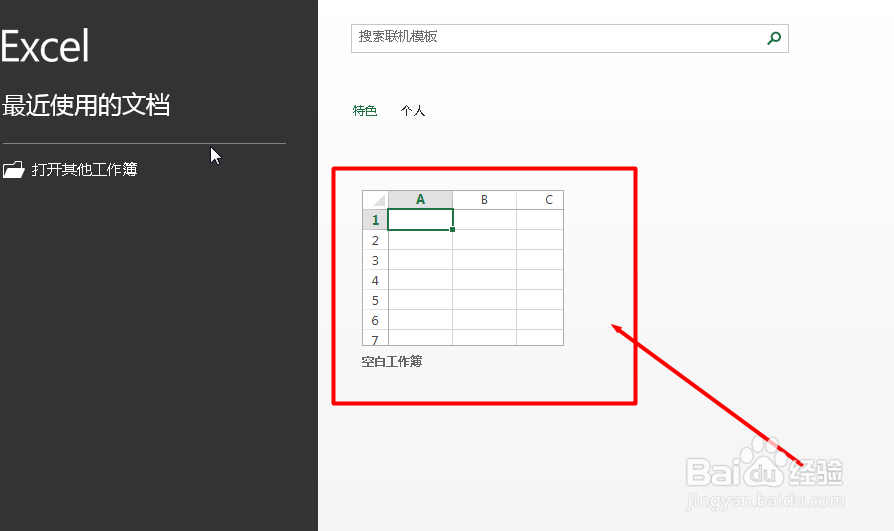
4、创建好表格之后,输入一些数据,这里随便输入作为演示使用。如图

5、然后在左上角点开“文件”,在子菜单找到“另存为”,选择存储的位置,如图
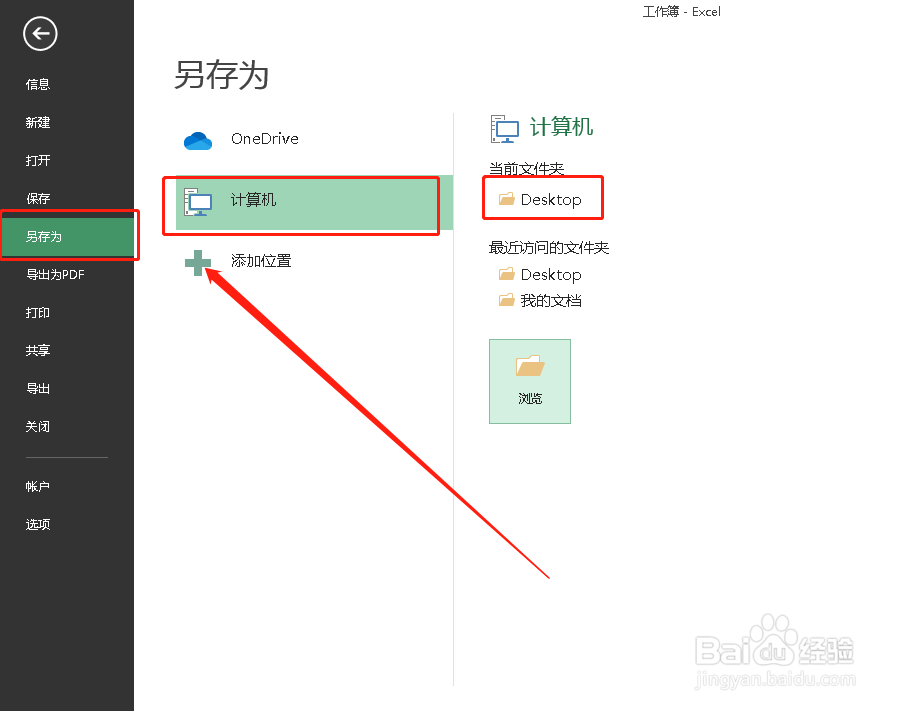
6、在弹出的“另存为”窗口,选择文件保存的位置,将文件类型修改为“CSV”格式,点击保存即可。如图
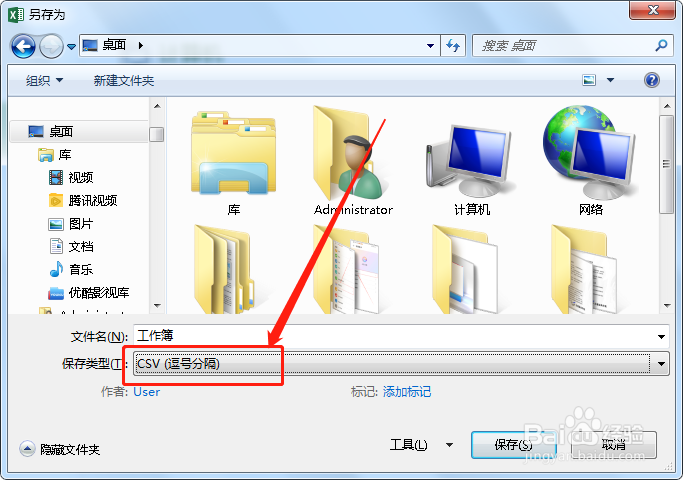
1、1.双击图标,或者点击鼠标右键,选择打开应用
2.打开之后,我们选择创建新的表格
3.创建好表格之后,输入一些数据,这里随便输入作为演示使用
4.然后在左上角点开“文件”,在子菜单找到“另存为”,选择存储的位置
5.在弹出的“另存为”窗口,选择文件保存的位置,将文件类型修改为“CSV”格式,点击保存即可。
声明:本网站引用、摘录或转载内容仅供网站访问者交流或参考,不代表本站立场,如存在版权或非法内容,请联系站长删除,联系邮箱:site.kefu@qq.com。
阅读量:128
阅读量:98
阅读量:162
阅读量:183
阅读量:31